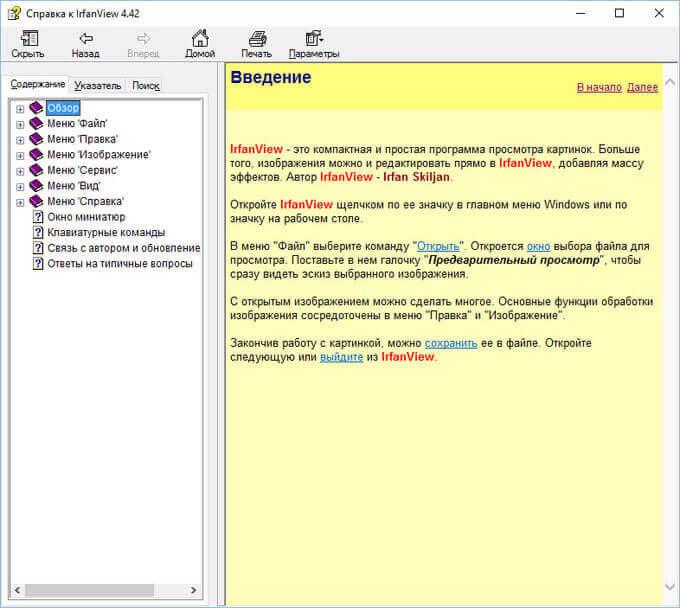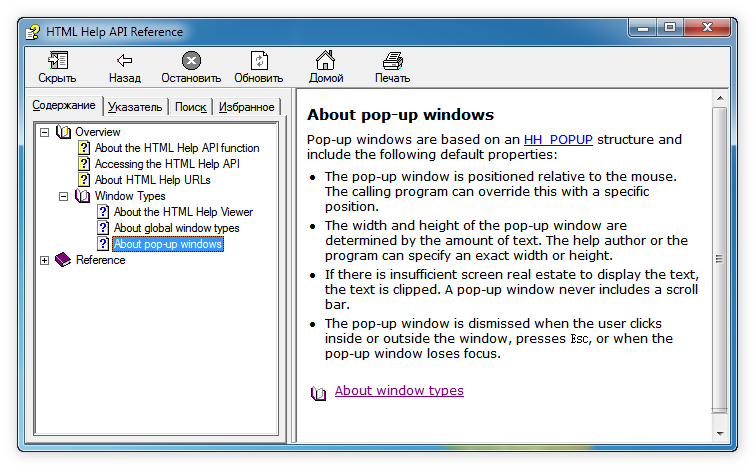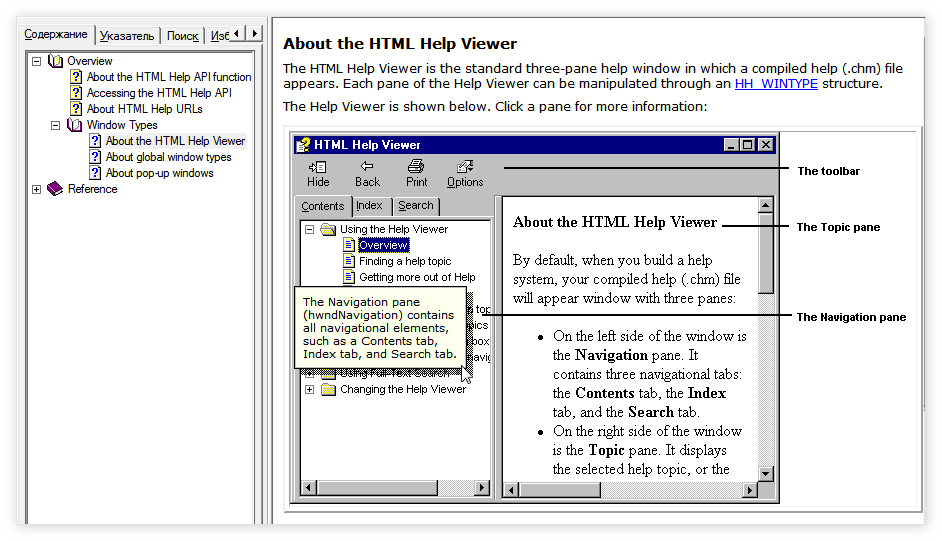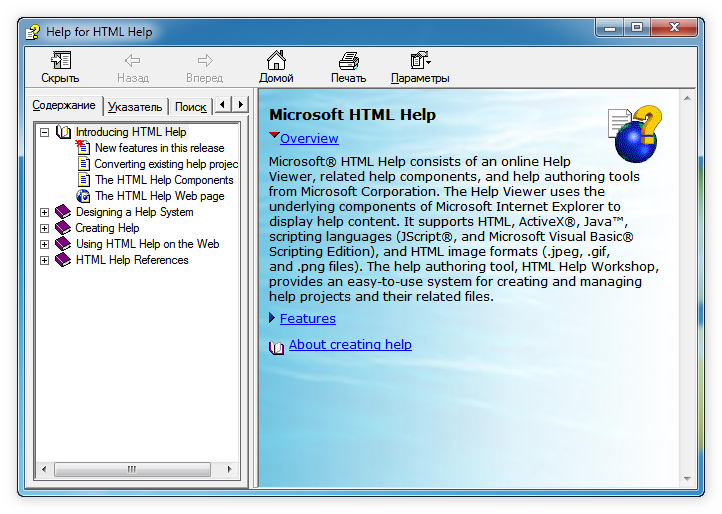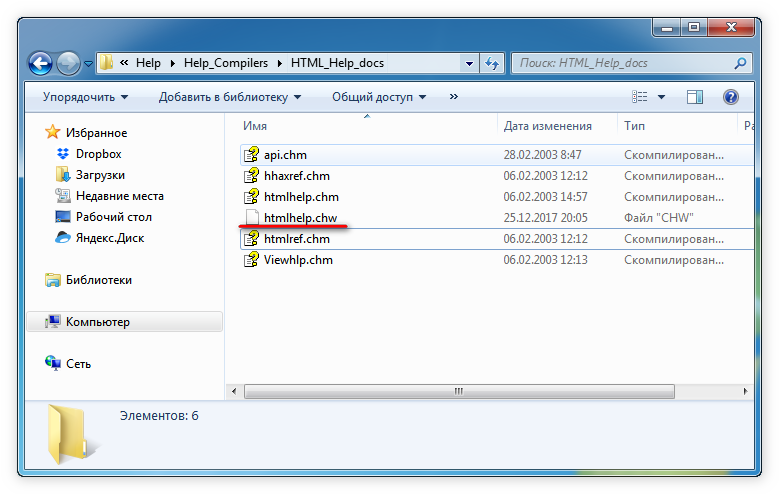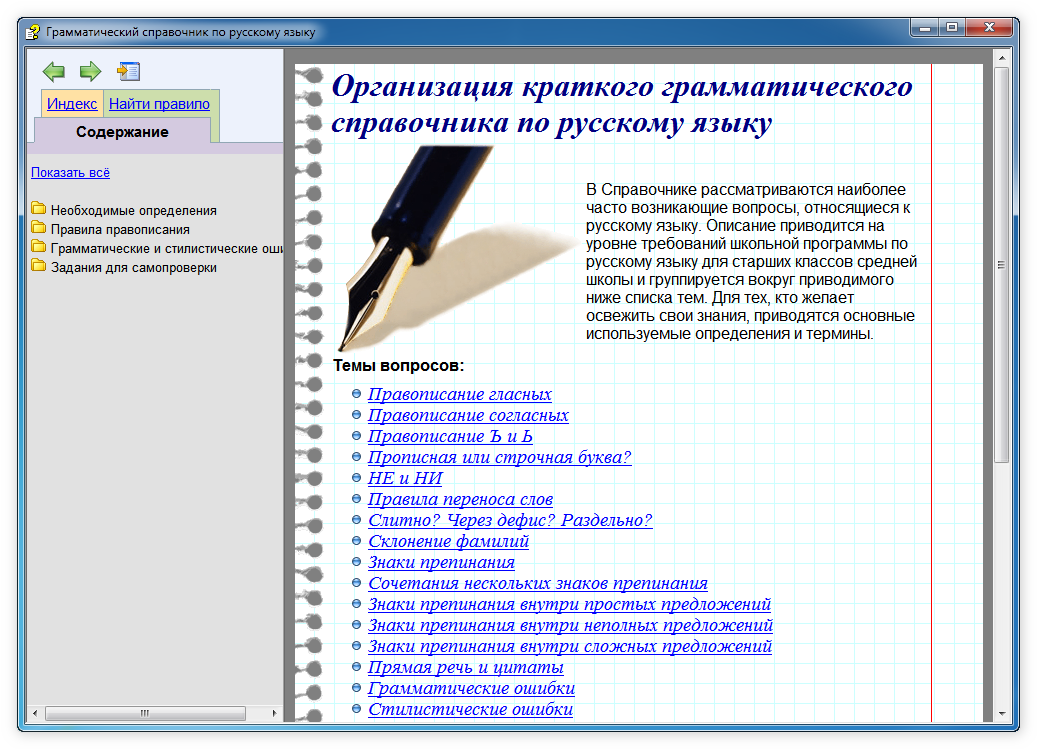- Чем открыть формат chm: инструкция для Windows 7 и 10
- Формат файлов CHM
- Открытие стандартными средствами Windows
- Причины возникновения ошибок
- Программы для чтения и просмотра chm
- Для Windows 7 и 10
- Чем открыть CHM файл в Windows
- Не открывается файл CHM
- Не отображается содержимое файла CHM
- Выводы статьи
- Как отредактировать CHM-файл
- Кому и когда это может понадобиться
- Формат HTML Help
- Сводная информация
- Применение формата
- Плюсы
- Минусы
- Как выглядит HTML Help
- Как устроен HTML Help
Чем открыть формат chm: инструкция для Windows 7 и 10

Формат файлов CHM
Полное название формата — Compiled HTML Help File. Разработчиком chm является Microsoft, а сам по себе формат используется в Windows и сторонних программах для создания справок, страниц помощи, инструкций и так далее.
Документ CHM поддерживает следующие элементы:
- Текст и форматирование текста;
- Гиперссылки — как на сторонние ресурсы в интернете, так и на другие страницы и разделы файла;
- Изображения;
- Все возможности форматирования, доступные в HTML и CSS.

Важно: Так как chm-справочник остается, по сути, сжатым HTML-документом, обычные браузеры могут его открыть. Но корректное открытие происходит далеко не всегда, для правильного отображения документов требуются дополнительные программы.
Открытие стандартными средствами Windows
Поскольку формат разработан в Microsoft, в любых версиях начиная с Windows 98 присутствует возможность открыть файлы chm стандартными средствами системы. Справочные файлы, предназначенные для самой ОС, должны открываться такими способами без проблем.
Как и чем открыть chm в Windows 7 и 10:
- Нажать правой кнопкой мыши на документе, который нужно открыть.
- В контекстном меню нажать на пункт «Открыть с помощью…».
- В открывшемся окне среди программ нужно выбрать вариант «Microsoft® HTML Help Executable» или «Исполняемая справка в формате HTML Microsoft®».
- Нажать «ОК».

Второй способ мало чем отличается от первого, однако поможет открыть файл напрямую, если в списке рекомендуемых программ нужного не оказалось:
- Нажать на файле правой кнопкой мыши.
- Выбрать пункт «Открыть с помощью…».
- Нажать «Обзор».
- В открывшемся проводнике перейти в папку C:\WINDOWS\.
- Найти и выбрать программу hh. exe.
Приложение hh. exe является стандартным для открытия chm в Windows всех версий. В большинстве случаев служба работает корректно, но по ряду причин открытие файлов может происходить с ошибками, либо справочники не открываются вовсе.
Причины возникновения ошибок
Иногда Windows оказывается не в состоянии открыть документы данного формата из-за различных системных сбоев. В этом случае либо документ просто не будет открываться, либо ОС не сможет его корректно распознать и отобразить, в результате чего будут выводиться ошибки или системные сообщения.
Наиболее распространенные случаи, почему файл chm не открывается:
Некорректный путь к файлу. Проблема может возникать при наличии в пути русских букв (любых символов в кириллице), а также нижнего подчеркивания и решетки (#). Следует проверить название всех папок на пути к документу и убедиться, что такие символы отсутствуют. Для гарантии можно переместить документ в другую папку и попробовать открыть его снова.
- Расположение. Если нужный документ находится на сетевом диске, то компьютер может его не открывать. Для исправления проблемы достаточно скопировать нужный файл с сетевого диска на свой ПК.
- Системный сбой, для выполнения которого требуется выполнить определенную команду.
На последнем случае следует остановиться поподробнее. Для исправления этой системной неисправности требуется:
- Нажать «Пуск», затем «Выполнить».
- В появившимся поле ввести следующую команду: regsvr32%windir%\system32\hhctrl.ocx
- Нажать «Ок».
После этого проблема должна исчезнуть, и нужный документ корректно отобразится.
Программы для чтения и просмотра chm

Иногда в этом формате можно встретить электронные книги, так как они занимают меньше места и быстрее загружаются. Как следствие, большое количество читалок для электронных книг оказываются адаптированы для работы с этими документами. Если на компьютере установлена программа для чтения книг, можно для начала попробовать использовать ее для просмотра нужного chm. В противном случае придется потратить время на установку дополнительного софта.
Для Windows 7 и 10
Открывать и читать Compiled HTML Help File в операционной системе Windows можно при помощи следующих программ:
- CoolReader;
- Dawningsoft PowerCHM;
FBReader;
- 7-Zip;
- CoolReader;
- GridinSoft CHM Decoder;
- Calibre;
- Universal Viewer;
- Help Explorer Viewer;
- xCHM.
Помимо этого, для открытия файлов могут подойти любые браузеры, в том числе встроенный в Windows Internet Explorer. Все популярные браузеры адаптированы для открытия chm: Opera, Firefox, IE, Google Chrome.
При помощи следующих программ можно создать документы данного формата:
- htm2chm — конвертирует обычные html страницы в требуемый сжатый вид;
- Microsoft HTML Help Workshop — официальная утилита от производителя;
- Word2Help — удобное ПО от сторонних разработчиков с широким функционалом.
Данные программы позволяют не только создавать и открывать документы, но и конвертировать их из одного формата в другой (PDF, HTML и другие).
Чем открыть CHM файл в Windows
Файл в формате CHM предназначен для отображения справочной документации. Скомпилированный файл справки в формате HTML (.chm) разработан корпорацией .
Файл справки в формате CHM (Compiled Help Modules) по умолчанию открывается утилитой, встроенной в операционную систему. Для открытия файла в этом формате достаточно два раза кликнуть по файлу CHM мышью, или открыть файл в соответствующей программе, которая имеет справочную информацию в виде файла данного типа, из меню управления приложения.
Далее операционная система Windows запустит утилиту и откроет скомпилированный файл помощи.
Чем еще можно открыть файл справки с расширением CHM? С помощью сторонних программ, файл справки CHM можно открыть в программах: 7-Zip, Sumatra PDF, Calibre, и некоторых других.
Не открывается файл CHM
В некоторых случаях, файл справки с расширением CHM не открывается:
- если файл CHM находится на сетевом диске, то для открытия файла нужно скопировать файл справки на компьютер;
- если в имени файла есть кириллица или специальные символы, то нужно переименовать файл, дав файлу имя буквами латинского алфавита.
Не отображается содержимое файла CHM
Намного чаще встречаются другой вариант: сам CHM файл запускается из программы, или непосредственно после клика по файлу, но содержимое справки не отображается. Открыто только содержание документа.
На написание этой статьи меня надоумил случай, происшедший со мной. Я писал на сайте обзор программы IrfanView. Программа поддерживает русский язык, но файлы для русификации программы, устанавливаются после установки программы на компьютер.
После установки языкового пакета, я запустил файл справки в программе, и увидел, что содержимое CHM файла не отображается. Операционная система Windows блокирует отображение файла справки с целью защиты компьютера.
Что делать? На самом деле, я знаю, что следует сделать, так как ранее уже сталкивался с подобной проблемой. Я продумал, что некоторые пользователи также могут столкнуться с таким вариантом запуска документа. Человек надеется получить ответы на свои вопросы, а вместо этого, получает пустое содержание файла справки, отображается только оглавление.
Сначала необходимо найти скомпилированный файл справки в формате CHM на компьютере. В большинстве случаев, он расположен в папке установленной программы.
Далее кликните правой кнопкой мыши по файлу формата CHM. В открывшемся контекстном меню выберите пункт «Свойства».
После этого откроется окно «Свойства: имя_файла». В нижней части окна вы увидите предупреждение: «Осторожно: этот файл получен с другого компьютера и, возможно, был заблокирован с целью защиты компьютера».
Далее поставьте галку напротив пункта «Разблокировать», а затем нажмите на кнопку «ОК».
Вы можете снова открыть файл справки CHM и увидеть, что теперь содержимое справки отображается.
Выводы статьи
Скомпилированный HTML-файл справки в формате CHM можно открыть с помощью средства операционной системы, или с помощью сторонних программ. В некоторых случаях, Windows блокирует содержимое файла справки для защиты компьютера, поэтому файл CHM можно разблокировать для отображения содержимого помощи.
Как отредактировать CHM-файл
Пользовательская документация для приложений, работающих в ОС Windows, чаще всего поставляется в формате CHM как встроенная в программу справка. Технические писатели, технические переводчики, а также другие специалисты, занимающиеся разработкой и локализацией программного обеспечения, нередко сталкиваются с необходимостью внести изменения в CHM-файл. Если есть исходник, это не представляет особых проблем. Если исходника нет, внесение изменений в CHM — непростая, но решаемая задача. Продолжая тему работы с форматом HTML Help (CHM), я расскажу о том, как отредактировать CHM-файл, если нет исходника.
Кому и когда это может понадобиться
Представьте себе такую ситуацию: выходя на новое место работы, вы получаете задачу обновить пользовательскую документацию. На первый взгляд, все просто и понятно. Но, как известно, дьявол кроется в деталях. На входе есть CHM-файл, рабочие сборки программы, список закрытых программистами задач в Jira или Redmine и дата, например, дата очередного релиза. Исходника (проект, из которого справка была собрана) нет. Связи с автором нет. Времени на создание проекта справки с нуля тоже нет. Как технический писатель я оказывался в подобном положении, и не один раз.
У технических переводчиков также порой возникает необходимость отредактировать CHM-файл. Иногда в переведенном на русский язык файле справки остается несколько абзацев или несколько рисунков с текстом на английском языке. Иногда на языке оригинала выводится текст всплывающих подсказок или название раздела в содержании. И вроде бы перевести пару строк текста – минутное дело. А вот как вставить текст и рисунки в CHM-файл, если все нужно сдать сегодня к концу дня?
Похоже, что тема редактирования CHM стала тем «хорошо забытым старым», что сегодня, зимой 2019 года, является тем «новым». Действительно, обзоры инструментов для работы с форматом CHM, датированные 1990ми-2000ми годами, частично утратили свою актуальность. Часть программ, о которых в них идет речь, уже не существует. Поэтому давайте рассмотрим два основных способа редактирования справки в формате HTML Help (CHM). Первый способ предполагает использование бесплатного программного обеспечения, второй — профессионального платного.
Пример
Разберем оба способа на конкретном примере: возьмем файл api.chm. Это часть справки, встроенной в HTML Help Workshop. После установки данной программы этот файл вы найдете в папке: C:\Windows\Help. Дополним текст в разделе About pop-up Windows (в Overview / Window Types) текстом на английском языке. Заменим в разделе About the HTML Help Viewer (в Overview / Window Types) рисунок на рисунок с переводом, вставим текст на русском языке и переведем название раздела в содержании.
Таким образом, на входе есть:
- Файл справки в формате chm на английском языке.
- Функционал справки: содержание, указатель, расширенный поиск, избранное.
- В разделах, которые необходимо отредактировать: текст, 2 ссылки и рисунок с текстовыми выносками и тремя активными областями (по щелчку на экран выводятся всплывающие подсказки с текстом).
Задачи:
- Вставить в раздел текст на языке оригинала.
- Заменить рисунок.
- Заменить текст всплывающих подсказок на русский.
- Заменить английский текст русским.
- Перевести заголовок раздела в содержании.
На выходе необходимо получить полнофункциональный файл api.chm с описанными выше изменениями.
Здесь забегу немного вперед. Так как материал получился объемным, чтобы не сокращать описание, я разделил его на несколько частей. Читать можно в любом порядке:
Формат HTML Help
Устаревший к 1996 г. формат WinHelp был заменен на новый формат HTML Help (CHM). Его полное название — Microsoft Compiled HTML Help. Первая версия CHM вышла в 1997 г. Так как более новые форматы справки, разработанные Microsoft для замены HTML Help, так и не стали публичными, CHM сегодня остается стандартом справки для платформы Windows. Средство для просмотра CHM-файлов поддерживается во всех версиях Windows 10.
Сводная информация
Наименование:
Microsoft Compiled HTML Help (CHM) — система справки для платформы Windows.
Расширение файлов:
Платформы:
Windows 98 – Windows 10
Программа:
HTML Help Workshop
Стандартное средство для просмотра CHM файлов — hh.exe (Microsoft® HTML Help Executable). Начиная с Windows 98, оно входит в любую ОС данного семейства и располагается в папке Windows. Для вывода на экран содержимого справки hh.exe использует основные компоненты Internet Explorer. Поэтому для просмотра CHM-справки в ОС Windows достаточно, чтобы был установлен Internet Explorer.
Разработчик, 1-й релиз:
Майкрософт, 1997 г.
HTML Help 1.0 Beta (1996) и HTML Help 1.0. (1997) вышли под руководством системного архитектора Ральфа Уолдена (Ralph Walden).
С 1998 г. разработку возглавлял Шейн МакРобертс (Shane McRoberts).
История:
1996 — Анонс и выход HTML Help 1.0 Beta.
1997 — выход HTML Help 1.0 с IE4.
1998 — выход HTML Help 1.1 с Windows 98.
1999 — выход HTML Help 1.21 с IE5.
2000 — выход HTML Help 1.3 с Windows 2000. HTML Help стал обновляться с ОС Windows.
2000 – выход HTML Help 1.32 с Windows Me и IE5,5.
2001 — выход HTML Help 1.33 с Windows XP и IE6.
2002 — выход HTML Help 1.4 SDK (версия HTML Help 1.3) с Windows XP SP1 и IE6 SP1. После этого разработка была заморожена.
2004-2005 — обновления системы безопасности, запрет на работу из ЛС.
Формат — предшественник:
Формат-преемник:
Microsoft Help 2 (не публичный формат — в 2003 г. Майкрософт решила не выпускать новую платформу для справки MS Help 2).
Поддержка контекстной
справки:
Возможность изменения
внешнего вида под
пользователя:
область отображения раздела – полностью;
область отображения содержания — ограниченно, но возможно.
Применение формата
Формат HTML Help задумывался, как система доставки информации с широким спектром применения: от разработки справки для приложений, работающих под управлением ОС Windows, до создания электронных книг и интерактивных систем обучения.
Плюсы
- Вся информация сохранена в одном файле.
- Небольшой размер файла (алгоритм сжатия LZX).
- Встроенная система полнотекстового поиска.
- Возможности форматирования HTML и
- Единственный на сегодня формат, поддерживающий модульные системы справки (общие оглавление и указатель формируются во время запуска).
- Единственная на сегодня система справки с
- Безопасность — при загрузке файлов CHM из сети содержимое файла блокируется (для разблокировки требуется участие пользователя).
Минусы
- Формат не обновляется с 2002 г., только средство просмотра для Windows 10 (32- и 64-бит).
- Плохая документированность.
- Отсутствие поддержки
- Файлы CHM могут не открываться, если путь к файлу содержит кириллические символы, «_» или «#».
- Начиная с 2005 г. работает только на локальных ПК. Файлы CHM из ЛС не открываются.
Как выглядит HTML Help
Справка в формате HTML Help — это один или несколько файлов в формате .chm. Формат HTML Help поддерживает модульные системы справки (состоящие из нескольких CHM-файлов), в которых главный CHM-файл формирует содержание во время запуска. Справка в формате CHM открывается, как правило, в одном общем окне.
Окно справки в формате CHM можно условно разделить на 3 части. Под строкой заголовка окна может отображаться (1) панель с кнопками Скрыть / Показать (содержание), Назад, Вперед (навигация), Домой, Печать и Параметры. Сюда можно добавить и другие, в том числе пользовательские кнопки. При необходимости автор справки может скрыть часть кнопок или все кнопки (панель).
Ниже в левой части окна отображается (2) навигационная панель с вкладками Содержание, Указатель, Поиск, Избранное. Навигационную панель можно временно скрыть во время работы со справкой при помощи кнопки Скрыть (Показать – снова вывести на экран). Часть вкладок может быть полностью скрыта. Например, вкладка Избранное используется очень редко и, как правило, скрывается. Аналогично можно скрыть вкладку Поиск. Вкладка Указатель скрывается только автоматически, если в файле справки нет ни одного ключевого слова.
На вкладке Содержание отображается динамическое оглавление справки: разделы и подразделы. В модульных системах справки оглавление формируется автоматически во время запуска файла. В (3) расположенной справа и занимающей большую часть окна области отображается содержимое раздела, выбранного в оглавлении. Внешний вид данной области можно полностью изменить в соответствии с предпочтениями автора или заказчика справки (фирменный стиль, дизайн-макет и т.п.).
На вкладке Указатель отображается список ключевых слов (обычные ключевые слова или K-keywords), по которым можно найти необходимую информацию и перейти в соответствующий раздел справки. При первом переходе на вкладку Указатель автоматически формируется файл поискового указателя. Он сохраняется в формате .chw в папку с файлом .chm под тем же именем, что и файл справки.
На вкладке Поиск расположены элементы управления полнотекстовым поиском по всему содержимому файла справки. Результаты поиска также отображаются на данной вкладке. При открытии найденных разделов в области просмотра автоматически подсвечивается поисковый контекст (искомый термин или термины).
На вкладке Избранное можно добавить ссылки на разделы справки для быстрого доступа к ним. Список избранных разделов справки сохраняется и отображается каждый раз при запуске файла справки. Ссылки на избранные разделы можно удалять.
Разработчик может задать размеры и положение окна справки для первого запуска, ширину навигационной панели по умолчанию, а также включить сохранение размера окна и его положения в реестре. В этом случае при каждом открытии файла будут использоваться последние пользовательские настройки.
Считается, что внешний вид навигационной панели (Содержание, Указатель, Поиск) изменить практически не возможно. Стандартными средствами можно изменить тип и размер шрифта оглавления и ключевых слов, отключить значки «+» и «-», которые отображаются слева от разделов, включить пунктирную линию, показывающую древовидную структуру разделов, включить выделение разделов при наведении на них курсора, а также включить автоматическое скрытие неактивных родительских разделов. При очень большом желании можно добиться следующего результата.
Как устроен HTML Help
HTML Help представляет собой скомпилированный HTML — автономный веб-сайт, сжатый алгоритмом LZX и упакованный в формат с расширением .chm. В HTML Help могут входить:
- набор HTML-страниц;
- стили CSS;
- скрипты JavaScript и Visual Basic;
- рисунки в форматах JPEG, GIF и PNG;
- файл .hhc, содержащий оглавление справки (текст, размеченный тегами HTML);
- файл .hhk — список ключевых слов и ссылок на разделы справки (текст, размеченный тегами HTML);
- файл .hm — карта контекстных номеров справки;
- другие файлы, необходимые для работы справки.
HTML Help также поддерживает ActiveX и Java.
 Некорректный путь к файлу. Проблема может возникать при наличии в пути русских букв (любых символов в кириллице), а также нижнего подчеркивания и решетки (#). Следует проверить название всех папок на пути к документу и убедиться, что такие символы отсутствуют. Для гарантии можно переместить документ в другую папку и попробовать открыть его снова.
Некорректный путь к файлу. Проблема может возникать при наличии в пути русских букв (любых символов в кириллице), а также нижнего подчеркивания и решетки (#). Следует проверить название всех папок на пути к документу и убедиться, что такие символы отсутствуют. Для гарантии можно переместить документ в другую папку и попробовать открыть его снова. FBReader;
FBReader;